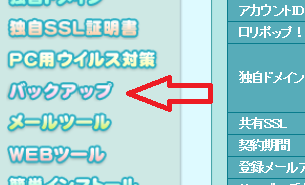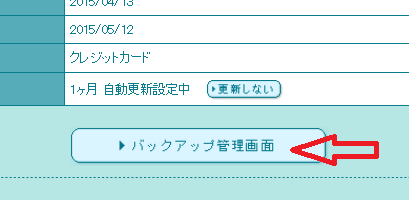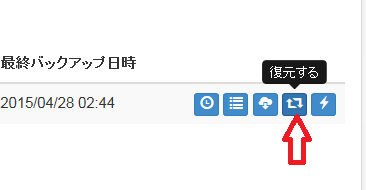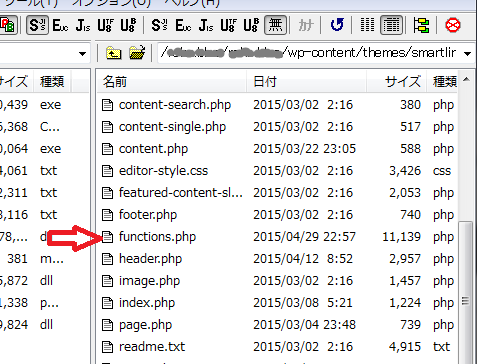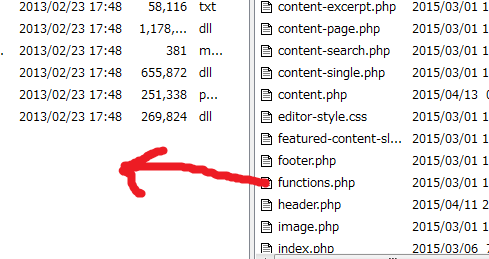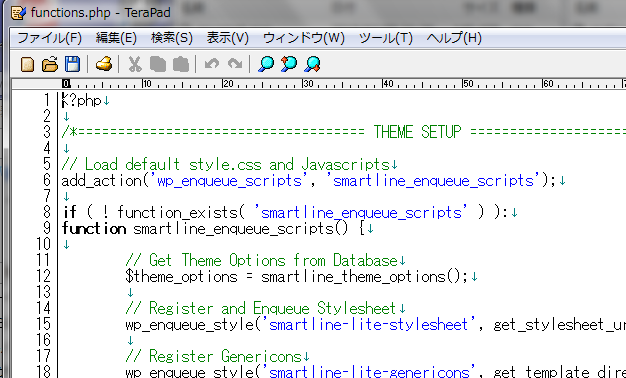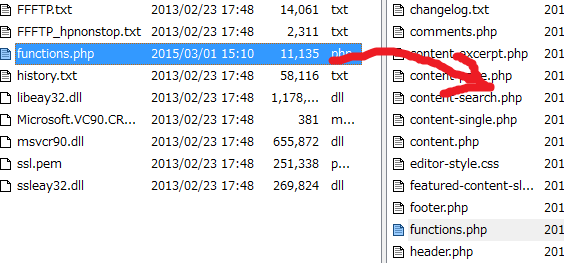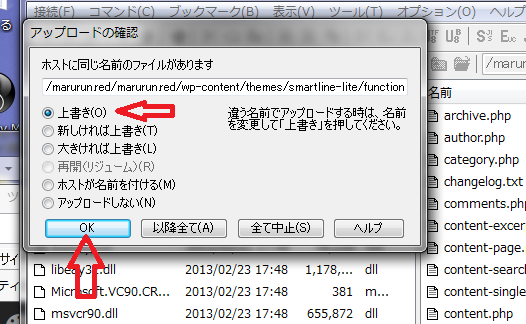テーマの編集のfunctions.phpを編集したらサイトが真っ白になって、何かエラーの英文のみがでて管理画面に入れなくなりました。
入れないどころかサイト自体も表示されず全く見れなくなくなりました。
そんな時のいくつかの対処法が分かりましたのでここに残します。
1、バックアップを取っていた場合(レンタルサーバーで)
2、バックアップを取っていた場合(functions.phpの中身)または修正点が分かる場合
3、バックアップを取っていない場合
どの方法も、functions.phpの内容を元に戻すというものです。
2と3はFTPソフトを使って修正します。
テーマの編集の中身はFTPソフトからも編集できます。
私は2回真っ白になってしまい、一度はレンタルサーバーのバックアップで戻し、2回目はFTPソフトでfunctions.php直しました。。
覚えておくと焦らないのでいいですよ。
自己責任でお願いします。
どちらにしても開かないのであれば、試してみる価値はあると思いますよ。
1、バックアップを取っていた場合(レンタルサーバー)
レンタルサーバーからバックアップの中身を復元します。
ロリポップであれば、2種類バックアップアップしてあるうちのFTPの方を復元します。
≪手順≫
②真ん中あたりのバックアップ管理画面をクリック
③上の「WEBサーバー FTPサーバー」の方の、右の復元するをクリック
④復元したいドメインにチェックを入れて、上の方にあるバックアップ日時から戻したいところを選択し、復元をクリック。
これで戻ります。
2、バックアップを取っていた場合(functions.phpの中身を)、または修正点が分かる場合
FTPソフトで開いていくと、『テーマの編集』で開く画面と同じのがでます。
そこを元の物に戻せばいいです。
開く場所は
公開フォルダ(設定してなければなし)⇒ wp-content ⇒ theme ⇒ テーマの名前 ⇒ functions.php
の順で開いていくとたどりつきます。
ここを開いて、バックアップしてあったfunction.phpの内容に置きかえるか、今回いじっておかしくしてしまったところを元の通りに修正します。
私はFFFTPという無料のFTPソフトを使いました。
■編集する手順
(1)FTPソフトで上記で書いた場所を開いていく
公開フォルダ(設定してなければなし)⇒ wp-content ⇒ theme ⇒ テーマの名前 ⇒ functions.php
(2)functions.php 内を書き換えるので、左(パソコンの中身側)へスライドしてコピー(ダウンロード)する。
右側にある物を開いて直接書き込んでも反映されないので、一度左側(パソコン内を表している側)にスライドしてコピー(ダウンロード)してそちらで中身を修正してから、再度右(サイトの中身を表してる側)へスライド(アップロード)させて上書きする感じになります。
右にあるfunctions.phpを左クリックしたまま左へスライドさせるとコピー(ダウンロード・バックアップ)ができます。この時、ファイルの名前を変えてはいけません。
自分が場所を覚えてられればパソコン側(左)はどの位置にコピー(ダウンロード)をとってもOK。
(3)左にダウンロードしたfunctions.phpをクリックして開き、その中を編集し保存
ダブルクリックすると開くのですが、開くのが『メモ帳 』の場合、うまく反映できない場合があります。
Tera Pad(無料)など、専用のテキストエディタという物をインストールして、それを使って開いてください。
私も知らずにメモ帳で開いてやっていたらうまくできなかった時がありました。
違う物を編集した時なので、もしかしたらこれは大丈夫かも知れませんが。
開いたら、バックアップしておいたものに置き換えるか、誤って編集してしまった部分を書き換えて保存してください。
Tera Padで開くとこんな感じで出ます。文字の感じは違いますがテーマの編集から開いた中身と同じです。
(4)上で作ったfunctions.phpを左クリックを押したまま、右にスライドする(アップロード)。
(5)アップロードの確認がでるので、上書きにチェックを入れた状態でOKを押す。
これで完了です。
左で編集したのがそのまま右(サイトの中身側)に上書きされてfanction.phpが元に戻りました。
問題なければ左側にコピー(ダウンロード)したものはいらないので、消しても大丈夫です。
3、バックアップをとっていなかった場合
基本的な手順は2と同じです。
ただ、どう修正すればいいのか分からないということです。
functions.phpの中身は、同じテーマを使って作ったサイトであればどれも同じです。
もし、もう一つサイトを作っているようなら、そちらのをコピーしてバックアップ代わりに使えばいいです。
作っていないようなら、これを機にもう一つサイトを作って、同じテーマをインストールしてバックアップとして使ってはどうでしょうか?
「自分の使っているテーマ名 functions.php」で検索すると、functions.phpなどの中身が出てきたりもするみたいです。
お使いのテーマの物があるようでしたらそちらをコピーして使ったらいいと思います。
真っ白になると慌てますよね。
有料でも自動でバックアップをとっておいてくれるオプションをつけた方が安心なのでつけましょう。